Содержание
Компания Google с каждым годом становится все влиятельней и влиятельней, поэтому не странно, что одна из самых популярных операционных система – Android, принадлежит именно ей. Множество программ и игр ежедневно выпускаются на эту платформу, что делает ее еще более востребовательной, чем когда-либо. Поэтому для многих будет полезно узнать, как скачать бесплатно для планшета андроид игры и приложения, используя PlayMarket и другие ресурсы Интернета.
Регистрация на Gmail
Прежде чем приступить к использованию интернет-магазина PlayMarket, необходимо зарегистрировать новый почтовый ящик на Gmail, или использовать уже существующий (если таковой имеется – пропускаем этот шаг и переходим к следующему). Зачем это? Все сервисы компании Google связываются между собой почтой на Gmail – это удобно Вам, так как используется один ящик для множество сервисов, и удобно компании отслеживать активность и в случае ошибки немедленно реагировать. Поэтому в браузере вводим «Gmail», естественно перед этим подключаемся к Интернету.
У Вас после поиска откроется окно, как на первом изображении, где сразу нажимаем на «Создать аккаунт». Система автоматически перенаправляет нас на форму для регистрации нового пользователя, смотрите изображение 2. Обязательно заполняем все поля, придумываем пароль и логин, которые далее будут использоваться, как идентификаторы для входа. Вводим персональные данные:
- Имя и фамилия
- Дата рождения
- Номер телефона.
Капча необходима для защиты от ботов, далее выбираем страну и ставим галочку, после чего — клавиша «Далее». Если система сочтет нужным, то дополнительно придется пройти подтверждение личности: на указанный телефон придет сообщение с кодом, которые необходимо будет ввести в поле. После чего Вы будете внесены базу данных и получите доступ к своему ящику, смотрите изображение 3.
Важно знать, логин и пароль лучше всего дополнительно записывать в блокнот, чтобы не забыть; фамилию, имя и дату – лучше указывать реальную, чтобы легче было, при потери контроля над ящиком, восстановить к нему доступ.
Теперь, помимо PlayMarket, вы сможете подключить YouTube, Google+, Disk, Google Map и другое. На ящик придет несколько уведомлений от техподдержки, ознакомьтесь.
Активация PlayMarket
Запускаем приложение интернет-магазина PlayMarket на своем планшетном компьютере.
Если Вы до этого не производили настройку данного приложения, то первым приветствующим окном откроется ниже приведенное, где Вам будет предложено добавить аккаунт двумя способами:
- Существующий – мы выбираем
- Новый.
Но если сразу загрузится главное окно магазина, то ранее кто-то уже произвел активацию аккаунт, мы рекомендуем удалить и добавить только что полученный, однако решение за Вами.
Для удаления учетной записи запускаем настройки, параметр «Google» — удалить учетную запись, смотрите выше. Теперь спокойно возвращаемся в программу PlayMarket – вводим электронный адрес и пароль на следующем шаге активации.
Нажимаем «ОК», что согласны с правилами обслуживания (можете активировать рассылку новостей, по желанию). В следующем окне вы можете ввести номер карты для совершения покупок в интернет-магазине, просто поставив маркер и нажав «Продолжить».
Если Вы не собираетесь, то нажимаете «Пропустить», что мы и сделали. После недолгой проверки и синхронизации мы получаем доступ к своему аккаунту.
Теперь можно перейти к поиску и загрузки программ, но для начала сделаем краткий обзор интернет-магазина.
Обзор и загрузка программ
Стоит отметить, что в интернет-магазин можно зайти и через браузер, однако для удобности использования на планшетах и смартфонах было портировано в приложение, главное окно которого можете видеть на изображении ниже.
Графически интерфейс разработан так, чтобы поиск новых программ или игр был как можно проще и эффективней, в частности:
- Категории программ – слева
- Списки: топ, набирающие популярность, бестселлеры и выбор редакции
- Удобный динамический поиск.
Давайте для примера скачаем приложение из списка «Том бесплатных», прокручиваем чуть ниже, и находим ярлык «Яндекс Навигатор» — нажимаем на него.
После нажатия откроется страница навигатора, где можно:
- Прочесть описание и отзывы
- Посмотреть скриншоты, видео и оценки работы
- Написать разработчику и много другое.
Можете самостоятельно ознакомиться, но мы переходим к загрузки, поэтому нажимаем «Установить».
Поверх страницы всплывет небольшое окно, смотрите выше, в котором необходимо нажать «Принять», если вы согласны передавать Яндекс Навигатору данные по указанным пунктам: местоположение, мультимедиа, камера и другое.
После установки на месте кнопки «Установить» появятся две новые «Удалить» и «Открыть» — нажимаем вторую.
Перед нами карта Москвы и прилегающих к ней территории, используйте кнопки «+» и «-» изменяйте масштаб, «микрофон» — для голосового поиска. Стоит отметить — очень удобный навигатор, который с большой точностью определяет местоположении и прекрасно прокладывает путь от пункта А к пункту Б. Плюс имеет в свою функционале множество дополнительных возможностей.
Скачать в обход PlayMarket
Очень распространенная практика, когда разработчик выкладывает демо-версии приложений и игр, которые ограничены в своих функциональных возможностей. Но вы не считаете, что полная версии стоит заявленных денег, поэтому есть возможность скачать пиратскую версию данной игры или программы, как на ПК использовать патчи или левые серийные коды.
Однако, прежде чем приступить к поиску, перейдем к общим настройкам своего девайса, и в пункте «Безопасность» установим маркер напротив параметра «Неизвестные источники», из названия сразу станет понятно, для чего это нужно.
Теперь в строке поиска браузера на гаджет вводим «игры на андроид». Мы рекомендуем пропустить два первых сайта и опустится до третьего, который мы уже проверили. Однако самостоятельно Вы можете посещать любые сайты – мы этого запретить не может.
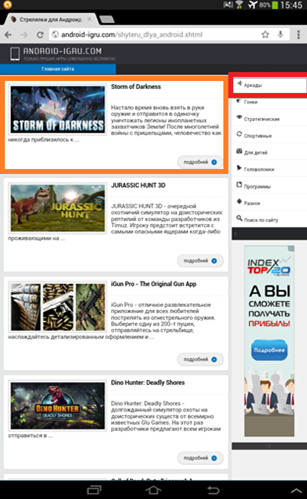
Поиск игры
Загрузка игры
В списке справа нажимаем «Аркады» и нажимаем на первый ярлык в списке «Storm of Darkness», возможно данная игра бесплатная на PlayMarket, но мы хотим показать сам принцип загрузки и поиска среди неизвестных источников.
Важно знать, при загрузки файлов из Internet рекомендуем использовать подключение Wi-Fi, которые имеет большую пропускную способность, чем 3G.
Откроется персональная страница «Storm of Darkness», которая также содержит краткое описание, чередуя со скриншотами работы. Нажимаем на первую ссылку, вторая ведет на PlayMarket, где она может быть платной – внимательно.
Прогресс загрузки файла можно наблюдать на панели уведомления, откуда и запускаем исполняемый файл с расширением .apk – это обязательно.
После запуска, откроется уже знакомое окно, где нажимаем «Установить», при этом соглашаемся на передачу данных по указанным пунктам.
После установки появится окно, которое уведомит о том, что игра успешно установлена и можно выполнить два действия:
- Закрыть и продолжить поиск
- Запустить для тестирования.
Мы, конечно же, выбираем второе, чтобы наглядно показать, что приложения можно скачивать и без регистрации на Gmail, как один из альтернативных вариантов.
К сожалению, данная игра полностью англоязычная, что доставляем немного дискомфорта тем, кто слабо владеет английским. Первый запуск будет ознакомительный – система покажет куда надо нажимать и что надо покупать, чтобы начать играть.
Поиск и загрузка бесплатных игр через браузер
https://youtu.be/5d_X1MMHFTY




















ПОСЛЕДНИЕ КОММЕНТАРИИ